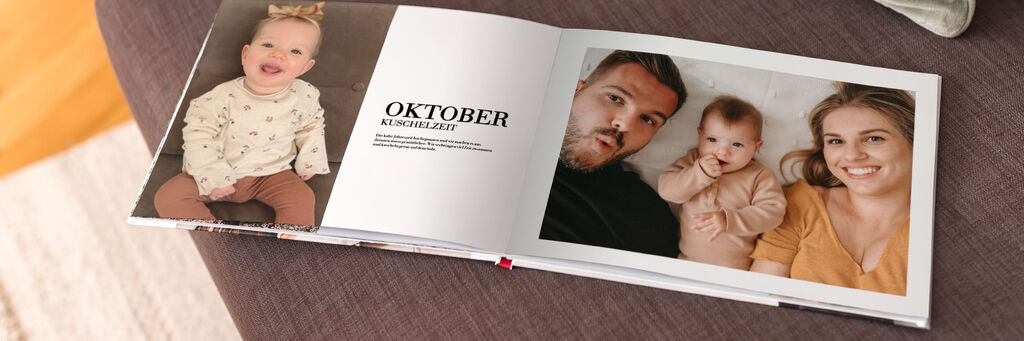
Gestaltungstipps
Leichtere Gestaltung: Vorlagen für Ihr CEWE FOTOBUCH
Inspiration und kreative Gestaltungshilfe für Ihr nächstes CEWE FOTOBUCH finden Sie in der Bestellsoftware und im Online-Editor unter einer Vielzahl von Gestaltungsvorlagen - auch für Ihr ganz persönliches Jahrbuch. Ob romantisch, minimalistisch oder bunt: Hier entdecken Sie das passende Layout, um Ihre schönsten Bilder des Jahres richtig gut in Szene zu setzen. Neu: Unter den Premium-Buchvorlagen finden Sie eine große Auswahl besonders aufwändig gestalteter Fotobücher in unterschiedlichen Designs.
Buchvorlage zu Beginn auswählen
Wenn Sie in der Bestellsoftware Ihre Auswahl für Format, Papier und Einband getroffen haben, können Sie zwischen den vielen unterschiedlichen Buchvorlagen zu Themen wie Reise oder Jahrbuch wählen. Es gibt kostenlose Standard-Buchvorlagen und besonders stilvoll ausgearbeitete Premium-Buchvorlagen. Das Layout wird auf Ihr gesamtes Buch angewendet. Im nächsten Schritt können Sie die einzelnen Gestaltungselemente nach Belieben anpassen.
So verwenden Sie die Vorlagen für das CEWE FOTOBUCH:
- Öffnen Sie in der Bestellsoftware ein CEWE FOTOBUCH im Format Ihrer Wahl. Entscheiden Sie sich für Ihre gewünschte Papierqualität und Einband.
- Wählen Sie die "Selbst gestalten"-Funktion (ohne Assistent). Eine Auswahl mit Vorschlägen für unterschiedliche Buchstile erscheint.
- Über den i-Button können Sie sich eine Voransicht des Einbandes und einiger Innenseiten anzeigen lassen.
- Suchen Sie sich eine favorisierte Buchvorlage aus und klicken Sie auf "Auswahl verwenden". Sie können Ihre Auswahl später noch ändern.
- Beginnen Sie mit den Einfügen der Inhalte. Dazu klicken Sie links auf "Fotos & Videos" und fügen Ihre Fotos in die vorgestalteten Platzhalter ein.
Übrigens: Sollten Sie bereits im Editor sein, können Sie ebenfalls im linken Menü die Buchvorlagen auswählen und nach Anlässen wie Reise oder Jahrbuch filtern.
Darf es etwas „Mehr“ sein?
Sie finden in der Software zu ganz unterschiedlichen Anlässen viele schöne Buchvorlagen. Dabei ist es wichtig zu wissen: Nicht alle Designs sind von Anfang an in Ihrer Bestellsoftware installiert. Drücken Sie auf den „Mehr herunterladen“-Button, um weitere attraktive Designs zu downloaden. Sie haben die Wahl zwischen Premium-Buchvorlagen und kostenlosen Standard-Designs.
Gestaltung mit Buchvorlagen
Sie befinden sich bereits im Editor und haben keine Buchvorlage zu Beginn ausgewählt? Links im Gestaltungsmenü befindet sich der Menüpunkt „Buchvorlagen“. Um das ideale Layout für Ihren speziellen Anlass zu finden, können Sie im Drop-Down-Menü direkt das passende Thema wählen. Ziehen Sie die gewünschte Vorlage einfach auf den Arbeitsbereich. Das Layout wird auf Ihr gesammtes Fotobuch angewendet. Sie können alle Elemente nach Ihren Wünschen anpassen. Schriftart und Farben können geändert, Bilder, Cliparts und andere Elemente nach Belieben gelöscht oder hinzugefügt werden.
Volle Freiheit in der Gestaltung - weitere nützliche Hinweise
Sie möchten die Reihenfolge der vorgestalteten Seiten verändern?
Kein Problem. Auch wenn Sie die Buchvorlagen nutzen, können Sie die Abfolge nach Belieben ändern. Einfach die Doppelseiten in der kleinen Ansicht unten mit gehaltener linker Maustaste an die gewünschte Position schieben.
Ihr Buch soll mehr Seiten haben?
Sie können Seiten in Vierer-Paketen hinzufügen. Den Button dazu finden Sie unten rechts in der Software neben der Seitenübersicht. Um Seitenlayouts der gewählten Vorlage auf Ihre neuen Seiten anzuwenden, klicken Sie links im Gestaltungsmenü auf „Buchvorlagen“. Fahren Sie nun im Auswahlbereich mit der Maus über die gewählte Buchvorlage. Nun erscheint ein grauer Button „Seitenvorlagen anzeigen“. Mit einem Klick öffnen sich im Auswahlbereich passende Seitenlayouts. Wählen Sie nun das gewünschte Layout und ziehen es auf die neuen leeren Seiten.
Sie möchten nicht alle Fotoplatzhalter befüllen und auch nicht alle Elemente der Vorlage benutzen?
Wenn Sie feststellen, dass Sie weniger Fotos zur Verfügung haben oder unterbringen wollen als vorgesehen, löschen Sie einfach einzelne Platzhalter. Natürlich können Sie auch alle anderen Elemente nach Ihren Wünschen anpassen. Versuchen Sie eine andere Schriftart oder ändern Sie die Farben in Abstimmung zu Ihren Fotos! Bilder, Cliparts und andere Elemente können nach Belieben geändert, hinzugefügt oder gelöscht werden. Hier genießen Sie die volle Gestaltungsfreiheit.
Gestaltungsvorlagen auch online verfügbar
Ab sofort finden Sie unsere Buchvorlagen auch im Online-Editor. Nach der Konfiguration können Sie im nächsten Schritt aus einer Vielzahl von Gestaltungsvorlagen wählen - als Inspiration und kreative Gestaltungshilfe für Ihr nächstes CEWE FOTOBUCH.
Wir wünschen Ihnen viel Freude beim Gestalten.

